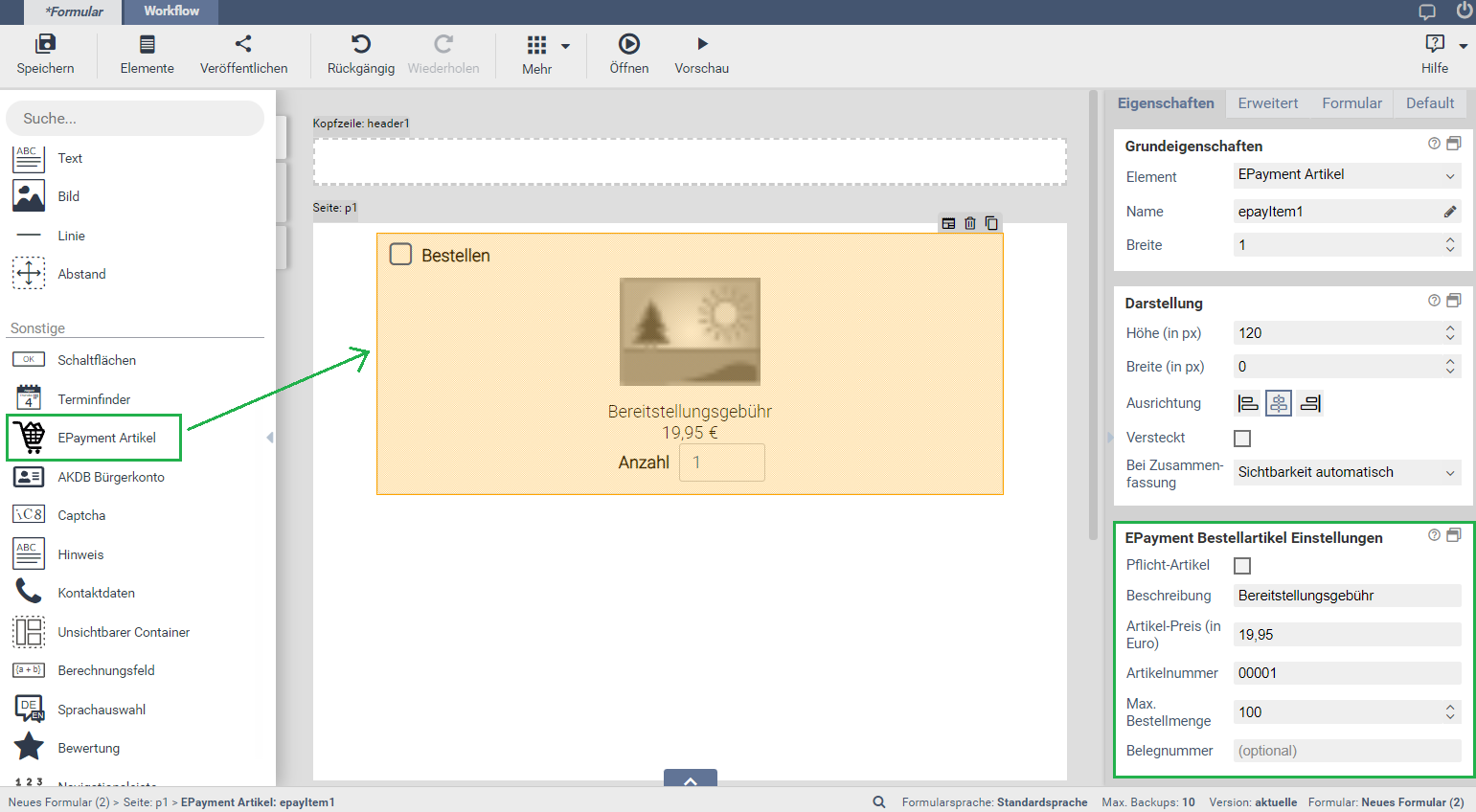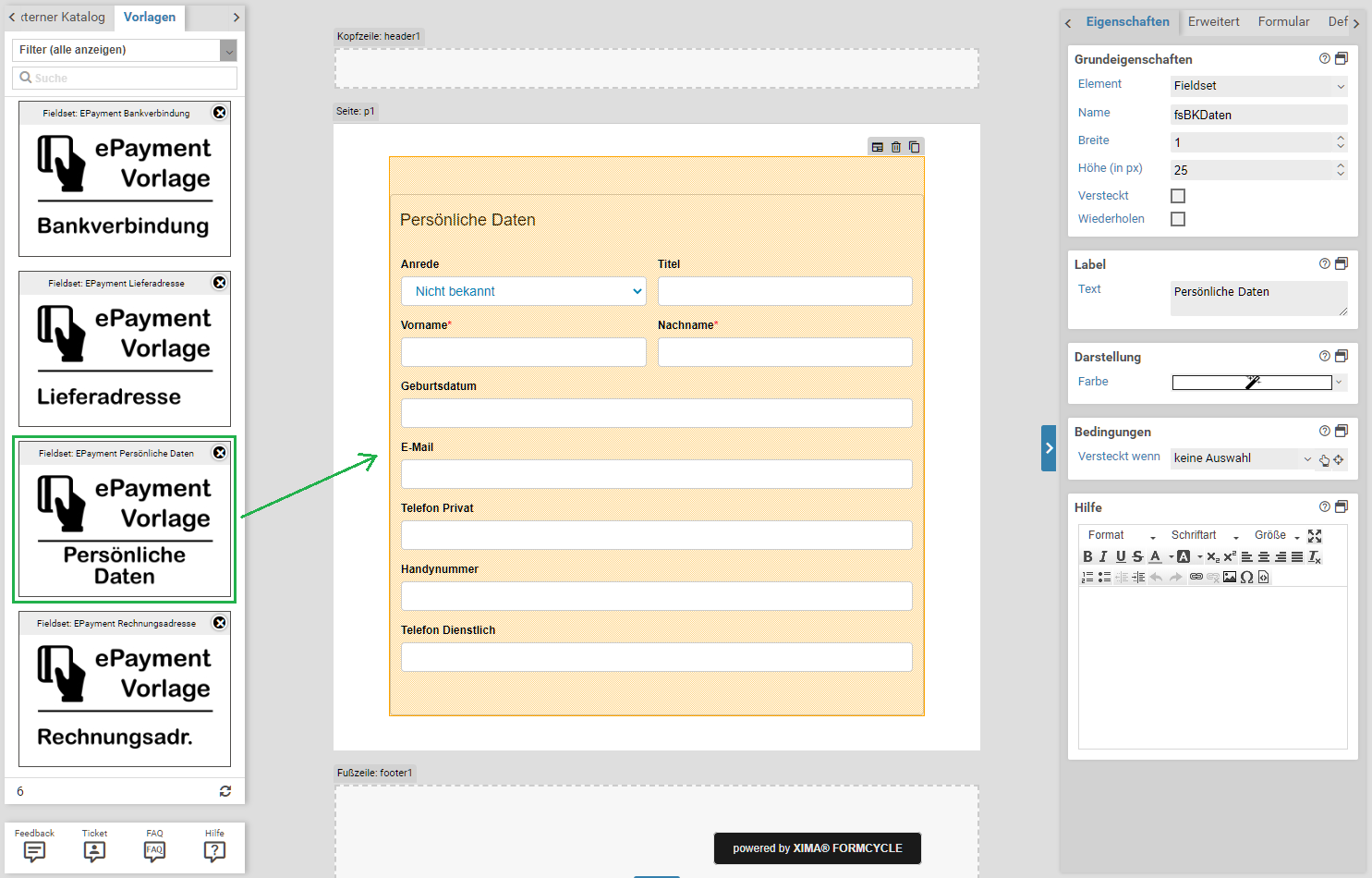Verwendung
Das kostenpflichtige AKDB EPayment Plugin ermöglicht es, über das von der AKDB bereitgestellte ePay-BL Portal, einen Bezahlvorgang in einen Formularprozess einzubauen.
Der nachfolgende Artikel beschreibt beispielhaft die von einen Formular-Ersteller auszuführenden Schritte, um einen Bezahlvorgang in einem Formular zu integrieren.
Auf die notwendigen Schritte, um den Service technisch in Xima® Formcycle einzubinden wird an dieser Stelle nicht eingegangen.
Prinzipiell sind immer folgende Schritte für eine Einbindung auszuführen:
- Formular mit "bestellbaren" Artikeln und notwendigen Dateneingaben versehen
- Workflow konfigurieren mit:
- einer Aktionen zum Starten einer Bezahl-Transaktion
- Ereignissen für eine gezielten Reaktion auf Rückmeldungen vom Bezahl-Portal
- Anzeige des Ergebnisses der Bezahl-Transaktion
1. Formular für den Bezahlvorgang designen
Durch die Installation des Plugins im Xima® Formcycle-System sind im Designer ein zusätzliches Element, sowie 4 Vorlagen vorhanden, welche den Nutzer bei der notwendigen Konfiguration für das EPayment unterstützen sollen.
1.1. Artikel definieren durch das Formular-Element: EPayment Artikel:
Über das Formular-Element EPayment Artikel werden die für eine Bestell-Transaktion notwendigen Artikel definiert.
Das Formular-Element dient dabei zum Einen für eine visuelle Darstellung des Artikels (mit Bild, Preisangabe, Eingabemöglichkeit für Bestellmenge) innerhalb eines Formulars, als auch als Vorlage für die Erstellung einer
konkreten Bestell-Position zum Zeitpunkt der Ausführung einer Bezahl-Transaktion.
Grundeigenschaften:
- Versteckt
- Durch das Auswählen dieser Option wird es möglich einen Bestellartikel vor dem Nutzer zu verbergen.
Wenn gleichzeitig dazu noch die Option Pflicht-Artikel ausgewählt wird, so wird beim Absenden des Formulars dieser Artikel automatisch der Bestellung hinzugefügt. - Dies kann immer dann sinnvoll sein, wenn dem Benutzer selbst keine Entscheidung für die Auswahl eines Bestellartikels ermöglicht werden soll, zum Beispiel bei der Erhebung einer Gebühr.
EPayment Bestellartikel Einstellungen:
- Pflicht-Artikel
- Diese Option ermöglicht es, einen Artikel als ausgewählt zu markieren, sodass er beim Absenden des Formulars automatisch der Bestellung hinzugefügt wird.
- Beschreibung
- Nähere Beschreibung eines Artikels
- Artikel-Preis (in Euro)
- Der Preis für einen Artikel. Der an dieser Stelle konfigurierte Wert dient zum Einen für die Anzeige innerhalb des Formulars, als auch zur Berechnung der Gesamtsumme im Fall einer Bestellung des Artikels.
- Artikelnummer
- Eine eindeutige Nummer für den einzelnen Artikel innerhalb des Formulars. Dient bei der Ausführung eines Bestell-Prozesses zur eindeutigen Identifizierung des jeweiligen Artikels.
- Max. Bestellmenge
- Hier kann die für den Nutzer maximal auswählbare Bestellmenge für einen Artikel definiert werden.
- Belegnummer
- Die Belegnummer ist ein optionaler Wert, welcher zur weiterführenden Verarbeitung auf Seiten von ePay-BL dient
1.2. Vorlagen zur Ermittlung von Bestellinformationen:
Durch das Plugin werden verschiedene Designer-Vorlagen bereitgestellt, mit denen es ermöglicht wird die nachfolgend aufgeführten Daten vom Benutzer zu ermitteln:
- Persönliche Daten: Anrede, Name, Vorname, E-Mail etc.
- Rechnungsadresse
- Lieferadresse
- Bankverbindung
1.3. Bestellung an den Server übermitteln:
Um eine Bestellung auszulösen und die bestellten Artikel zum Server zu übertragen muss dem Formular eine Senden-Schaltfläche hinzugefügt werden.
2. Workflow für EPayment konfigurieren
Um eine Bezahl-Transaktion in einen Formularprozess einzubauen werden folgende Elemente vom Plugin zur Verfügung gestellt:
- Workflow-Aktion Bestellung übermitteln: Diese erzeugt eine neue Bezahl-Transaktion auf Seiten der AKDB und leitet den Benutzer auf dessen Portalseite weiter.
- Workflow-Ereignis Bezahlung erfolgreich: Verarbeitet ein Ereignis, welches auf der Rückmeldung über eine erfolgreiche Bezahlung auf dem ePay-BL Portal basiert.
- Workflow-Ereignis Bezahlung nicht erfolgreich: Verarbeitet ein Ereignis, welches auf der Rückmeldung über eine noch offene Bezahlung auf dem ePay-BL Portal basiert. Dabei kann dies verschiedene Ursachen haben. Zum einen kann die Bezahlvorgang durch den Nutzer abgebrochen worden sein oder es ist zu einem Fehler im ePay-BL Portal gekommen.
- HTML-Template AKDB ePayment Bezahlung Erfolg: Standard-Template für Anzeige bei erfolgreich abgeschlossener Bezahlung.
- HTML-Template AKDB ePayment Bezahlung Fehler: Standard-Template für Anzeige bei offenen bzw. fehlerhaft beendeten Bezahlvorgang
- HTML-Template AKDB ePayment Fehler: Standard-Template für Anzeige bei allgemeinen technischen Fehlern
Ein Workflow für einen einfachen Fall kann folgendermaßen konfiguriert sein:
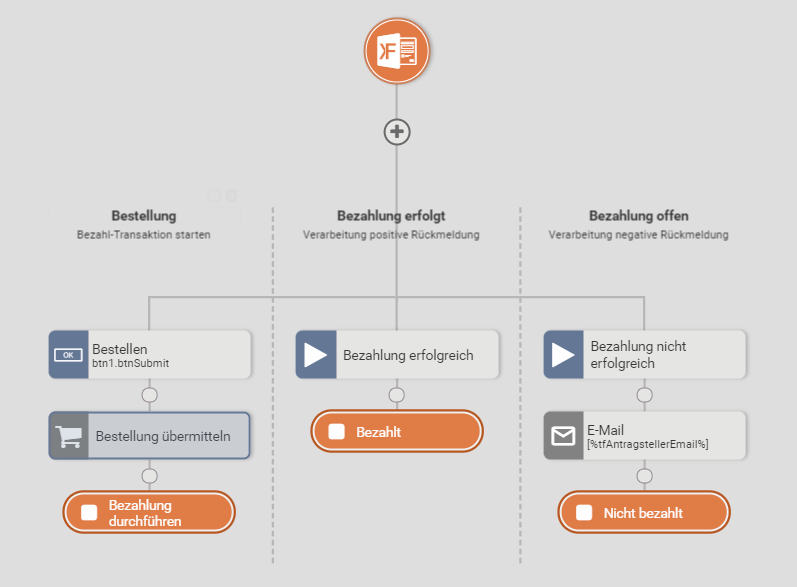 | Kurze Ablaufbeschreibung zum dargestellten Workflow: 1. Durch das Absenden des Bestellformulars wird das Ereignis Bestellen aufgerufen und dort das Aktions-Plugin AKDB:Bestellung übermitteln ausgeführt. Dieses ermittelt die für den Bestellvorgang notwendigen Daten aus dem Formular und startet eine Bezahl-Transaktion auf Seiten der AKDB. Wenn dies erfolgreich war, wird der Benutzer zum ePay-BL Portal der AKDB weitergeleitet. 2. Nach Abschluss des Bezahlvorgangs im ePay-BL Portal wird der Benutzer wieder zu Xima® Formcycle zurückgeleitet. Dort erfolgt automatisch eine Überprüfung des Bezahlstatus am EPayment-System. Aus dem Ergebnis dieser Überprüfung ergibt sich das vom System ausgelöste Ereignis. Wenn die Überprüfung ergeben hat, dass die Bezahlung erfolgreich war, wird ein Bezahlung erfolgreich-Ereignis durch das System ausgelöst. In allen anderen Fällen ist es ein Bezahlung nicht erfolgreich Ereignis. 3. Im Falle das die Bezahlung erfolgt ist, wird im Beispiel in den Status Bezahlt gewechselt und dem Nutzer wird eine entsprechende Abschlussseite angezeigt. 4. Im Falle eines negativen Ergebnisses der Überprüfung des Bezahlvorgangs (z.B.: der Nutzer hat den Bezahlvorgang im ePay-BL Portal abgebrochen; während des Bezahlvorgangs ist ein Fehler aufgetreten), wird im vorliegenden Fall eien E-Mail erzeugt, in der der Benutzer auf die noch ausstehende Zahlung hingewiesen wird. Der Workflow wird in diesem Beispiel mit einem Wechsel in den Status Nicht bezahlt |
2.1. Konfigurationsmöglichkeiten des Aktions-Plugins Bestellung übermitteln
Dieses Aktions-Plugin ist für das Erzeugen einer Bezahl-Transaktion im ePay-BL Portal zuständig. Hier werden im Vorfeld die Daten, welche im Zusammenhang mit der Transaktion stehen (bestellte Artikel, Preisbestimmung, persönliche Daten des Käufers etc.), festgelegt.
Die Konfigurationsoberfläche des Aktions-Plugins ist in einzelne Bereiche unterteilt die nachfolgend kurz beschrieben werden.
Kundenstammdaten
- Anrede
- Titel
- Vorname
- Nachname (Pflichtfeld)
- Geburtsdatum
- Geburtsdatum muss in der Form dd.MM.yyyy übermittelt werden.
- Wird für die Zustellung von Emails an den Kunden in Abhängigkeit von der ePay-BL-Mandantkonfiguration benötigt.
- Telefon
- Mobiltelefon
Konfiguration für die PayPage
- URL zur PayPage (Pflichtfeld)
- URL zur PayPage des EPayment-Systems. Die hier hinterlegte URL wird durch das ePay-BL-System vorgegeben und beinhaltete den Verweis auf die PayPage im ePay-BL-System.
- Automatische Weiterleitung zur PayPage verhindern
- Bei aktivierter Einstellung kann eine automatische Weiterleitung zur PayPage unterbunden werden.
- Status, in welchen nach erfolgreicher Transaktion gewechselt wird (Pflichtfeld)
- Hier muss ein Status festgelegt werden, in welchen gewechselt wird, wenn der Bezahlvorgang auf Seiten des ePay-BL-Systems erfolgreich durchlaufen wurde.
- Status, in welchen nach fehlerhafter oder abgebrochener Transaktion gewechselt wird (Pflichtfeld)
- Hier muss ein Status festgelegt werden, in welchen gewechselt wird, wenn der Bezahlvorgang auf Seiten des ePay-BL-Systems abgebrochen wurde.
- PayPage Buchungstext
- Dieser Buchungstext wird dem Benutzer auf der PayPage angezeigt.
- Fälligkeitsdatum
- Der konfigurierte Wert muss sich in ein gültiges Datum umwandeln lassen. Wenn an dieser Stelle ein Wert hinterlegt ist, wird dieser als Fälligkeitszeitpunkt für die Zahlung übermittelt und die Einstellung für den Fälligkeitszeitraum wird nicht beachtet.
Konfiguration AKDB EPayment-Mandant
- Mandant-Nummer (Pflichtfeld)
- AKDB-Mandantennummer des aufrufenden eShops (FORMCYCLE) (Wird durch ePay-BL-System vorgegeben)
- Bewirtschafter-Nummer (Pflichtfeld)
- Bewirtschafternummer (Wird durch ePay-BL-System vorgegeben)
- Haushaltsstelle (Pflichtfeld)
- Nummer der Haushaltsstelle, welcher die Buchung zugeordnet werden soll. (Wird durch ePay-BL-System vorgegeben)
- Objektnummer (Pflichtfeld)
- Dient der internen Verbuchung im EPayment-System. (Wird durch ePay-BL-System vorgegeben)
- Kennzeichen-Mahnverfahren (Pflichtfeld)
- Einstellung für das Kennzeichen in einem Mahnverfahren. (Mögliche Werte werden durch ePay-BL-System vorgegeben)
- Fälligkeitszeitraum (Pflichtfeld)
- Einstellung für die Berechnung des Fälligkeitszeitraumes der Zahlung (Dauer in Tagen).
- Währung
- Währung in welcher der Betrag ausgewiesen wird. Ist nichts definiert wird als Wert EUR angenommen.